Khi bạn mở một tập tin bảng tính mới, Excel 2003 sẽ tự động đặt tên cho nó theo mặc định là Book1, Book2,... Nếu bạn lưu nó mà bạn không đặt lại tên khác, Excel sẽ gán tên này cho tập tin bảng tính của bạn.
Trong bài này bạn sẽ biết cách tạo mới, mở, đóng và lưu tập tin bảng tính Excel 2003 bằng các lệnh New, Open, Close, Save, và Save As.
Tìm hiểu các lệnh trong trình đơn File của Excel 2003
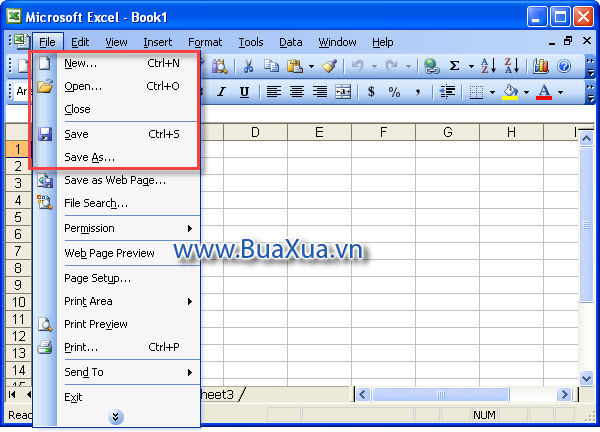 Các lệnh trong trình đơn File của Excel 2003
Các lệnh trong trình đơn File của Excel 2003Trong trình đơn File có tất cả các lệnh mà chúng ta sẽ cần mỗi khi muốn thực hiện các việc liên quan đến tập tin bảng tính như tạo mới, mở, đóng, lưu và lưu dạng khác.
- New - Lệnh tạo một tập tin bản tính mới.
- Open - Lệnh mở một tập tin bảng tính đã có sẵn trên máy tính hay trong các ổ dĩa rời.
- Close - Lệnh đóng một tập tin bản tính đang mở.
- Save - Lệnh này được sử dụng để lưu một tập tin sau khi bạn đã có những thay đổi nội dung của nó. Nếu bạn đóng tập tin mà không lưu nó thì mọi thay đổi đã được thực hiện trước đó sẽ bị mất.
- Save As Lệnh này được sử dụng để lưu một tập tin mới lần đầu tiên hoặc để lưu một tập tin hiện có với một tên khác.
Tạo một tập tin bảng tính mới
Một bảng tính mới sẽ được hiển thị khi Excel được mở lần đầu tiên. Bạn có thể bắt tay vào làm việc ngay với bảng tính mới này.Khi muốn tạo một tập tin bảng tính mới bạn có 2 cách để thực hiện:
1. Nhấn vào nút New trên thanh công cụ của Excel 2003.
2. Truy cập vào trình đơn File và chọn New
Sẽ xuất hiện một hộp thoại New Workbook ở bên phải màn hình.
Bạn hãy nhấp chuột để chọn Blank Workbook
Một tập tin bảng tính mới mở ra trong cửa sổ Excel và hộp thoại New Workbook cũng sẽ tự đóng lại.
Lưu một tập tin bảng tính đang mở
Mỗi một tập tin bảng tính sẽ có một cửa sổ được tạo trong Excel, bạn phải được lưu và gán tên để phân biệt với các cửa sổ của các tập tin khác.
Khi bạn lưu tập tin bảng tính lần đầu tiên, Excel sẽ nhắc bạn đặt tên thông qua thao tác lưu dạng khác - Save as. Sau khi được đặt tên, mọi thay đổi nội dung văn bản, số hoặc công thức trong bảng tính phải được lưu bằng thao tác Save.
Khi muốn lưu một tập tin bảng tính bạn có 2 cách để thực hiện
1. Nhấn vào nút Save trên thanh công cụ của Excel 2003.
2. Truy cập vào trình đơn File và chọn Save
Sẽ xuất hiện một hộp thoại Save As
Mặc định Excel sẽ lưu các tập tin bảng tính trong thư mục My Documents. Nếu muốn thay đổi bạn hãy nhấp chuột trong mục Save In để chọn nơi muốn lưu tập tin này.
Tiếp theo bạn hãy đặt tên cho tập tin bảng tính trong mục File name
Nhấn Save
Lưu một tập tin bảng tính với tên khác
Trong một số trường hợp bạn mở một tập tin bảng tính và chỉnh sửa sau đó muốn lưu nó thành nột tập tin khác để giữ lại nội dung tập tin gốc.Khi muốn lưu một tập bảng tính với tên khác bạn thực hiện như sau:
Truy cập vào trình đơn File và chọn Save As
Sẽ xuất hiện một hộp thoại Save As
Mặc định Excel sẽ lưu các tập tin bảng tính trong thư mục My Documents. Nếu muốn thay đổi bạn hãy nhấp chuột trong mục Save In để chọn nơi muốn lưu tập tin này.
Tiếp theo bạn hãy đặt tên cho tập tin bảng tính trong mục File name
Nhấn Save
Mở một tập tin bảng tính trong Excel 2003
Khi muốn mở một tập tin bảng tính trong Excel bạn có 2 cách để thực hiện
1. Nhấn vào nút Open trên thanh công cụ của Excel 2003
2. Truy cập vào trình đơn File và chọn Open
Sẽ xuất hiện một hộp thoại Open
Mặc định hiển thị thư mục My Documents hoặc thư mục mà bạn đã chọn ở lần. Nếu muốn muốn mở tập tin bảng tính ở chỗ khác, bạn hãy nhấp chuột trong mục Look In để chọn nơi đã lưu tập tin muốn mở.
Nhấn Open
Đóng một tập tin bảng tính đang mở trong Excel 2003
Khi muốn đóng một tập tin bảng tính đang mở trong Excel bạn có 2 cách để thực hiện
1. Nhấn vào nút X trên thanh trình đơn của Excel 2003
2. Truy cập vào trình đơn File và chọn Close
Nếu tập tin chưa được lưu thì sẽ xuất hiện một hộp thoại hỏi bạn có muốn lưu không. NhấnYes nếu bạn muốn lưu các thay đổi, nhấnNo nếu không muốn lưu hoặc nhấn Cancel để hủy việc đóng tập tin.
Cách Merge cells và Split cells của bảng trong MS Word 2003
Cách thay đổi chiều rộng của cột và chiều cao của hàng trong Excel 2003
Cách mở các tập tin Office 2007 trên các phiên bản Office 2000, XP, 2003

Cách chèn bảng biểu vào văn bản trong MS Word 2003

Cách gộp và tách ô trong bảng tính Excel 2003

Cách định dạng phông chữ trong bảng tính Excel 2003